Najveća mana par bežičnih AirPodsa je ta što nude ograničeno vrijeme slušanja uz samo punjenje. AirPods reproduciraju ton kako bi vas obavijestili kada je razina baterije slaba. Ali također možete provjeriti razinu svoje AirPods baterije s povezanih iPhone, Apple Watch ili Mac.
Kad vam AirPodovi ostanu bez soka, dodajte ih u kućištu za punjenje kako biste je ponovo napunili. Pet minuta AirPods Pro kućišta za punjenje nudi vam još jedan sat vremena za slušanje, dok vam petnaest minuta za standardni AirPods nudi još tri sata. No, vašoj futroli za punjenje također može nestati snage.
Evo kako provjeriti razinu baterije za AirPods i kućište za punjenje na bilo kojem spojenom uređaju.
Kako provjeriti AirPods bateriju na iPhoneu ili iPadu
Ako ne upotrebljavate AirPods, najlakši način za provjeru razine baterije je otvaranje kućišta za punjenje u blizini vašeg iPhonea ili iPada. Na dnu zaslona vašeg uređaja prikazuje se upozorenje koje prikazuje razinu baterije vašeg AirPodsa i vašeg kućišta za punjenje.
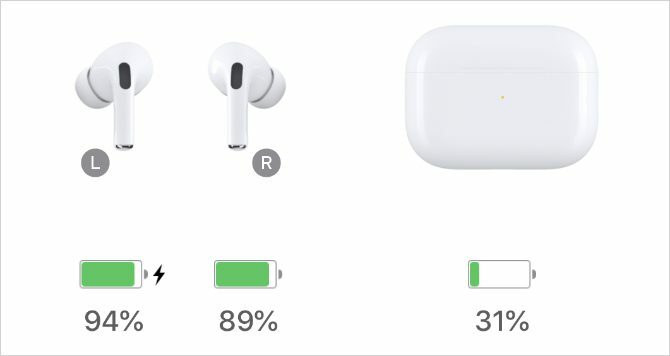
Ako se ništa ne dogodi, provjerite je li vaš iPhone ili iPad otključan i na početnom zaslonu, pored kućišta za punjenje AirPodsa.
Nažalost, ovo funkcionira samo ako je barem jedan od vaših AirPod-ova u futroli. Kada su vaši AirPodi odvojeni - s jednim u futroli i jednim u uhu, vaš iPhone ili iPad prikazuju vam zasebne razine baterije za svaki od njih.
Ako nosite oba AirPod-a, provjerite trajanje baterije pomoću widgeta Baterije.
Kako provjeriti AirPods bateriju pomoću widgeta za baterije
Pomicanjem desno s početnog zaslona, zaključanog zaslona ili centra za obavijesti na uređajima iPhone ili iPad dovodi vas do današnjeg prikaza. Postoji niz widgeti dostupni u Today Viewu 10 najboljih iPhone widgeta (i kako ih dobro iskoristiti)iPhone widgeti omogućuju vam pristup informacijama o aplikaciji na prvi pogled i mogu biti vrlo korisni. Evo nekoliko najboljih iPhone widgeta. Čitaj više , uključujući widget Baterije koji vam omogućuje provjeru razine baterije u AirPodsu.
Ako nemate widget Baterije, pomaknite se do dna i dodirnite Uredi. Zatim dodirnite Dodati gumb pokraj baterije widget i povucite ga gdje god želite na popisu.
Nakon što ga dodate, widget Baterije prikazuje razinu baterije vašeg iPhonea ili iPada zajedno s razinom baterije vaše AirPods. Također možete vidjeti razinu napunjenosti kućišta vašeg baterije ako se AirPods pune.
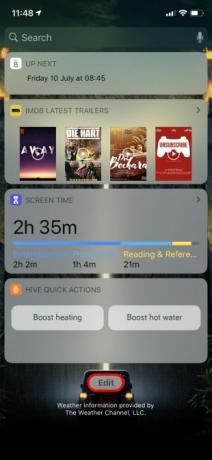
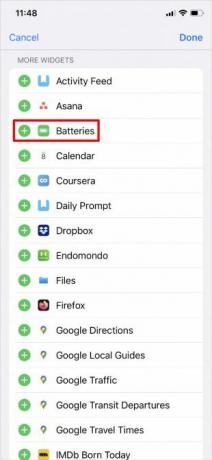
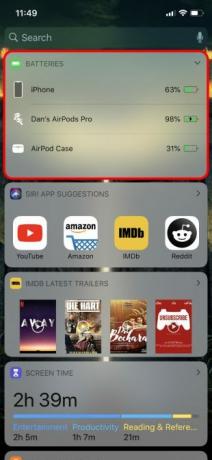
Kad se oba AirPod-a napune, morate otvoriti kućište da biste vidjeli razinu baterije u widgetu Baterije.
Kako provjeriti AirPods bateriju na Apple Watch-u
Pomoću Apple Watch-a možete provjeriti razinu baterije u AirPodsu iz Control Center-a. Sve što trebate učiniti je prijeći prstom prema gore kako biste otvorili Apple Watch Control Center, a zatim dodirnite Baterija ikonu, što izgleda kao veliki postotak.
Na sljedećem zaslonu vaš Apple Watch prikazuje razinu baterije za vaš Apple Watch i povezane AirPods. Ako su vam AirPodi u otvorenom kućištu, na ovom zaslonu možete vidjeti i razinu baterije vašeg kućišta za punjenje.
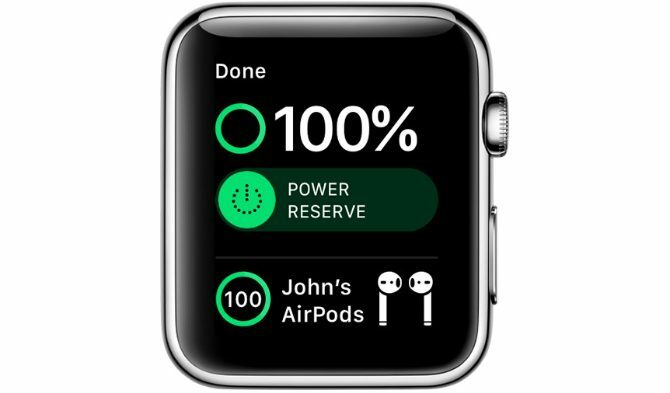
Kako provjeriti AirPods bateriju na Mac računalu
AirPods koristite Bluetooth za uparivanje s Mac računarom Kako uključiti Bluetooth na Mac računalu i upariti nove uređajeEvo kako uključiti Bluetooth na Mac računalu, upariti i povezati uređaje i ovladati ovom korisnom tehnologijom na macOS-u. Čitaj više , što znači da trebate otvoriti Bluetooth izbornik za provjeru razine baterije. Da biste to učinili, kliknite gumb Bluetooth na traci izbornika, a zatim pokažite pokazivač iznad AirPod-a da biste otkrili postotak baterije. Ako ne vidite tu ikonu, idite na Postavke sustava> Bluetooth umjesto toga.
Mac uvijek prikazuje pojedinačne razine baterije za svaki AirPod. No morate vratiti barem jedan AirPod u kovčeg i ostaviti ga otvorenim za pregled razine vaše baterije za punjenje.
Ponekad je izborniku Bluetooth potrebno neko vrijeme da se ažuriraju očitanja baterije. Da biste forsirali osvježenje, isključiti vaš AirPods, dakle Spojiti opet ih.
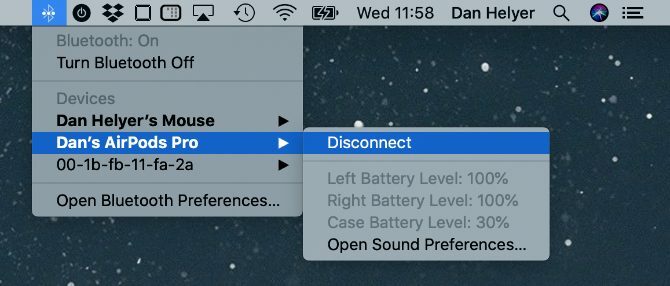
Zatražite od Siri da provjeri svoju AirPods bateriju na bilo kojem uređaju
Bez obzira koji Apple uređaj koristite, također možete zatražiti od Siri da provjeri svoju AirPods bateriju. Ovo je posebno korisno ako ne gledate zaslon uređaja, ali možete pristupiti Siri koristeći AirPods same.
Na iPhoneu ili iPadu recite "Hey Siri" ili pritisnite i držite Strana gumb (ili Dom gumb ako vaš iPhone ima jedan). Na Apple Watchu koristite "Hey Siri" ili Raise to Speak. Na Mac računalu pritisnite i zadržite Cmd + razmak.
Zatim pitajte Siri da "Provjeri razinu moje AirPods baterije", a osobni asistent će pročitati razinu baterije za vaše AirPods. Ako je jedan ili više vaših AirPod-ova u otvorenom kućištu, Siri će vam također reći razinu baterije vašeg kućišta za punjenje.
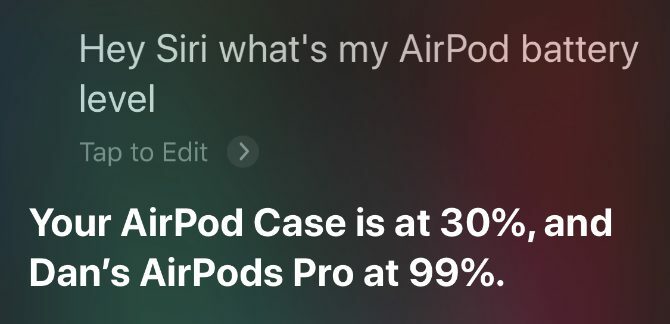
Ako AirPod koristite sa Apple TV-om, jedini način provjere razine baterije jest pitati Siri. Pritisnite i držite Mikrofon gumb na daljinskom upravljaču Siri da to učinite.
Kako provjeriti AirPods bateriju na Androidu ili Windowsu
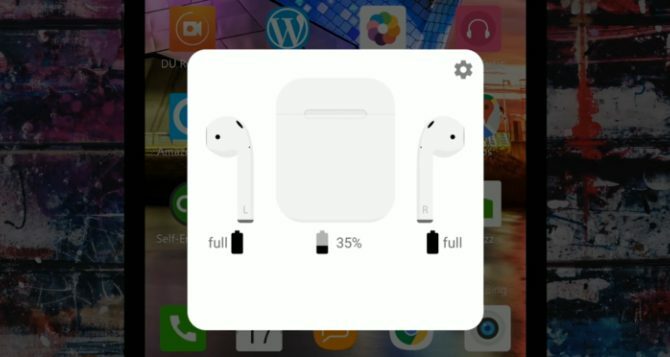
AirPods najbolje funkcionira s Apple uređajima, ali možete ih koristiti s bilo kojim uređajem povezivanjem putem Bluetooth-a. Nažalost, kada AirPods spajate na Android pametni telefon, trebate koristiti programe treće strane za provjeru razine baterije. A kad se povežete s računalom sa sustavom Windows, ne postoji način da provjerite razinu baterije.
Za Android korisnike dostupno je više aplikacija drugih proizvođača za provjeru razine baterije, ali najpopularnija opcija je AirBattery. Ova besplatna aplikacija prikazuje vašu razinu baterije AirPods kada otvorite aplikaciju. Ili možete nadograditi na Pro verziju da biste primili obavijest o bateriji kad god otvorite AirPods kutiju za punjenje.
Preuzimanje datoteka: Zračna baterija za Android (Dostupna je besplatna, premium verzija)
Kako provjeriti AirPods bateriju bez uparenog uređaja
Kad zgrabite AirPod-ove na izlazu iz kuće, ima smisla provjeriti razinu baterije prije nego što krenete na put. Ali bez uparenih uređaja na ruci, trebate upotrijebiti lampicu Status na kućištu punjenja da biste umjesto toga dobili grubu predodžbu o trajanju baterije.
Otvorite svoju futrolu za punjenje AirPodsa da biste uključili lampicu Status. Ovo se svjetlo prikazuje na prednjoj strani kućišta AirPods (ili ispod poklopca na starijim kućištima). Ako su vam AirPods uređaji, svjetlo odražava razinu baterije vašeg AirPod-a. Suprotno tome, ako je vaše kućište za punjenje prazno, svjetlost odražava razinu baterije u kućištu.

Zeleno svjetlo znači da su vam AirPods-ovi potpuno napunjeni, ili vaš uređaj za punjenje ima dovoljno baterije da ih u potpunosti napuni. Svjetlo jantara znači da je ostalo manje od jednog punog naboja. Druge boje mogu značiti da postoji problem s vašim AirPods-om 8 najčešćih problema Apple AirPods i kako ih riješitiVaša Apple AirPods ne radi? Bilo da se ne možete povezati, isjekli su ili imaju loš zvuk, evo uobičajenih problema i ispravki. Čitaj više .
Naravno, ako vam AirPodi nisu potpuno napunjeni, ali vaš slučaj punjenja prikazuje se zeleno, sve što trebate učiniti je držati AirPods u slučaju da ih napunite.
Saznajte više Savjeti i trikovi za AirPods
AirPods i AirPods Pro brzo su postali neki od najpopularnijih Appleovih proizvoda, a sada znate kako paziti na bateriju. Korištenje s iPhoneom nevjerojatno je jednostavno, ali nude nekoliko naprednih trikova kojih možda niste svjesni.
Oni vam omogućuju da prilagodite ime, pronađete svoje izgubljene AirPod-ove, promijenite funkciju dvostrukog dodirivanja i još mnogo toga. Pogledajte našu rundu od svih najbolji AirPods savjeti 8 Apple AirPods savjeta za maksimalni užitakŽelite li što više iskoristiti svoje Apple AirPods? Ovi savjeti pomoći će vam da prilagodite i dobijete više uživanja u AirPodovima. Čitaj više naučiti sve što treba znati o tome kako koristiti Apple-ove bežične ušice.
Otkrivanje partnera Kupnjom proizvoda koje preporučamo pomažete u održavanju web stranice. Čitaj više.
Dan piše udžbenike i vodiče za rješavanje problema kako bi se ljudima moglo maksimalno iskoristiti tehnologija. Prije nego što je postao pisac, stekao je diplomu o zvučnoj tehnologiji, nadgledao popravke u Apple Store-u i čak učio engleski jezik u osnovnoj školi u Kini.

